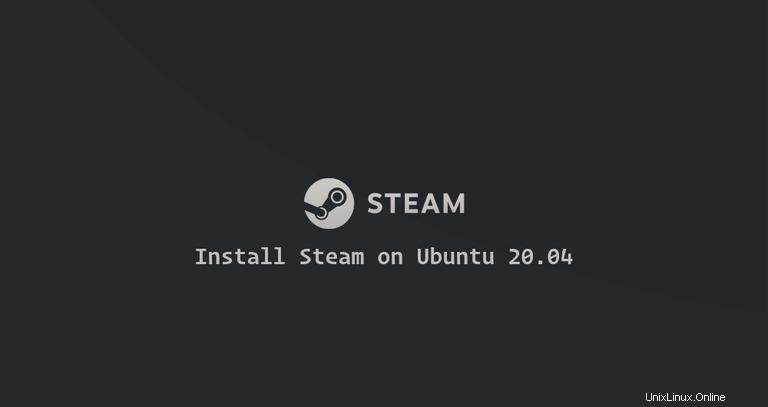
Steam è una piattaforma di intrattenimento multipiattaforma sviluppata da Valve Corporation per l'acquisto e la riproduzione di videogiochi. Ti dà accesso a migliaia di giochi e ti permette di incontrare nuove persone.
Questo articolo spiega come installare il client Steam su Ubuntu 20.04.
Prerequisiti #
Dovrai accedere come utente con privilegi sudo per poter installare i pacchetti sul tuo sistema Ubuntu.
Installazione di Steam su Ubuntu #
L'installazione di Steam su Ubuntu è abbastanza semplice. Scaricheremo il file di installazione dal sito Web ufficiale e lo installeremo dalla riga di comando:
-
Apri il terminale usando il
Ctrl+Alt+Tscorciatoia da tastiera o facendo clic sull'icona del terminale. Scarica l'ultimo.debpacchetto utilizzando il seguentewgetcomando:wget https://steamcdn-a.akamaihd.net/client/installer/steam.deb -
Una volta completato il download, installa Steam con
apt:sudo apt install ./steam.deb
Questo è tutto. A questo punto, hai Steam installato sul tuo desktop Ubuntu.
Durante il processo di installazione, il repository ufficiale di Steam verrà aggiunto al tuo sistema. Quando viene rilasciata una nuova versione, puoi aggiornare il pacchetto Steam tramite lo strumento di aggiornamento software standard del desktop o eseguendo i seguenti comandi nel tuo terminale:
sudo apt updatesudo apt upgrade
Avvio di Steam #
Per avviare il client di Steam, apri la barra di ricerca delle attività, digita "Steam" e fai clic sull'icona. Steam può essere avviato anche dalla riga di comando digitando steam .
Quando avvii Steam per la prima volta, si aprirà un nuovo terminale e installerà i pacchetti necessari:
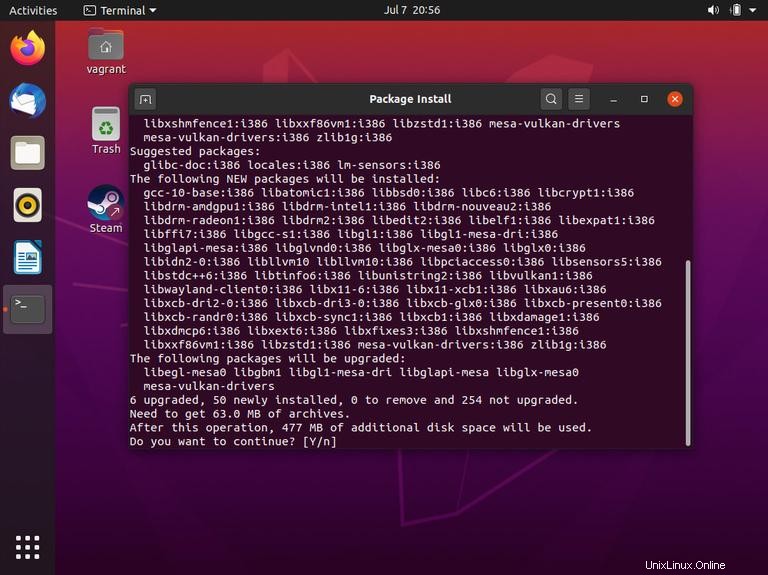
Quando richiesto, digita Enter continuare. Il terminale si chiuderà e Steam si aggiornerà all'ultima versione:
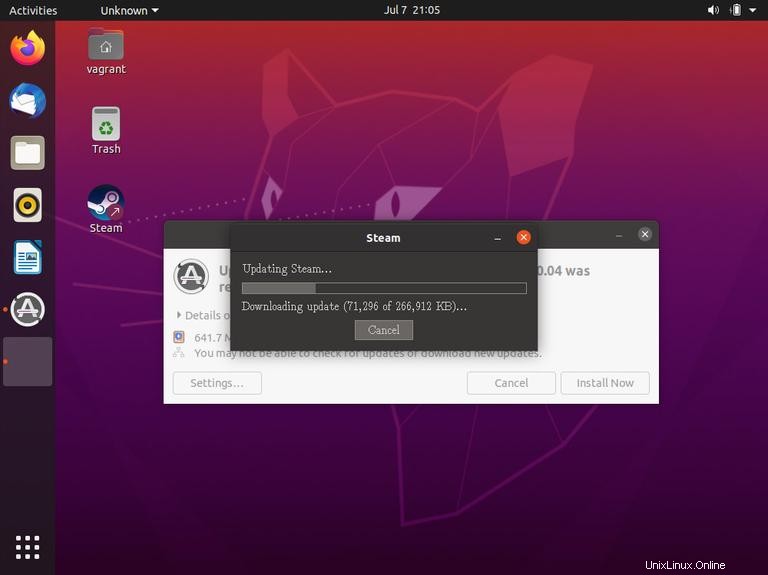
L'operazione può richiedere alcuni minuti.
Una volta completato l'aggiornamento, il client Steam si avvierà.
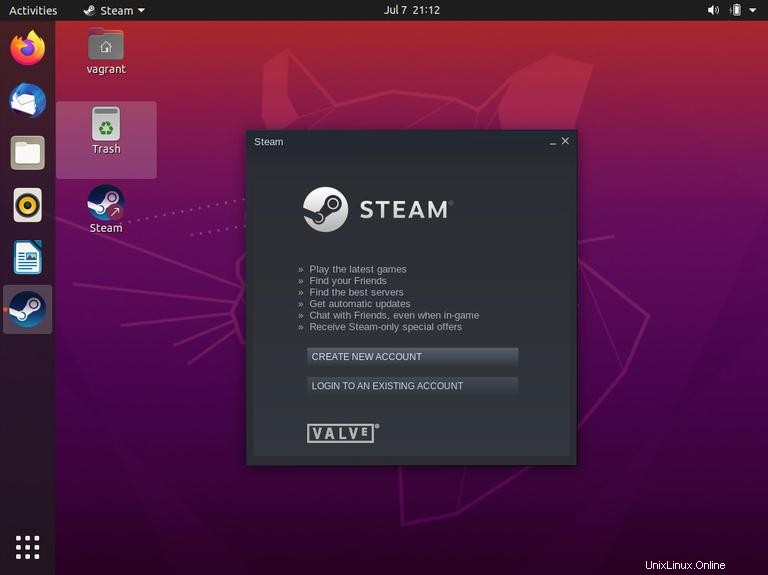
Da qui puoi accedere al tuo account Steam o crearne uno nuovo.